Ja tas nebija ērtāk sērfot internetā televizora priekšā, kamēr sēdēja jūsu apakšbiksēs, atvienojumi, slikti pārraides ātrumi un drošības jautājumi, kas saistīti ar bezvadu tīklu, nebūtu vērts par galvassāpēm. Tikai dažus gadus atpakaļ, daži klēpjdatori, kuros darbojas Vista tukšs, atteicās izveidot savienojumu ar Wi-Fi, nevilcinot "neidentificētas tīkla" kļūdas, piemēram, gāzētus pop-mīlošus bērnus.
Mac datori nav daudz labāki - jaunākie MacBook Airs var pamosties tūlīt, bet acīmredzot viņi joprojām ir pusi aizmiguši, jo bieži vien viņi aizmirst atjaunot savienojumu. Fakts, ka šajās dienās ir vairāk vietējo bezvadu vietņu, ir maz, lai palīdzētu. Par laimi, jūsu maršrutētāja Wi-Fi kanāla tweaking var radīt brīnumus, lai uzlabotu savienojuma stabilitāti, latentumu un ātrumu. Ar dažiem testiem jūs varat arī pārbaudīt vēlāk, ja tas, ko jūs esat darījis, ir mainījies.
Maršrutētāji pārraida bezvadu signālus dažādās frekvencēs. Lielākā daļa modeļu ir līdz pat 11, bet daži stiepjas līdz 13. Visbiežāk sastopamais atvienošanas un nekonsekventā lejupielādes ātruma iemesls ir tas, kad jūsu maršrutētājs un, piemēram, kaimiņu maršrutētājs pārraida to pašu kanālu vai blakus esošos kanālus. Lai mainītu savu kanālu, jāpiesakās maršrutētājam. Lai to izdarītu, jums ir jāzina, kāda ir vārtejas IP adrese jūsu maršrutētājam - katram maršrutētājam ir īpaša adrese. Mēs, piemēram, izmantosim Netgear maršrutētāju.
Brīdinājums: Veicot šo testu, ir neliela iespēja nokļūt “dud” kanālā, citiem vārdiem sakot, tāds, kas uztver tik daudz traucējumu, ka jūs nevarēsiet atgriezties pie vārtejas ekrāna. Kā dublējumkopiju mēs iesakām gaidīšanas režīmā izmantot klēpjdatoru un Ethernet kabeli, ja tas ir maz ticams.
Turklāt, pārvietojiet savu maršrutētāju prom no jebkuriem spīdīgiem metāla priekšmetiem, kas izstaro radio viļņus - piemēram, mikroviļņu krāsnis, var iznīcināt jūsu Wi-Fi signālu, tāpat kā bērnu monitori un (ticiet vai nē) Ziemassvētku gaismas. Attiecībā uz to, kas ir labākais kanāls, tehniski viens, seši un vienpadsmit būtu jāsniedz vislabākie rezultāti, jo tie ir vienīgie, kas ir pietiekami tālu viens no otra, lai neciestu no pārējiem kanāliem. Vienīgais veids, kā pārliecināties, ir izmēģināt tos visus. Lūk, kā.
1. Piesakieties maršrutētājam
Atveriet izvēlēto pārlūkprogrammu (Firefox ir labākais šim uzdevumam) un ievadiet adreses joslā //192.168.0.1 un nospiediet Enter (nevis meklēšanu).

Ja jums ir Netgear maršrutētājs, pop šo numuru ievadiet adreses joslā un nospiediet Enter. IP adrese būs atšķirīga dažādiem zīmoliem.
Netgear maršrutētāja noklusētā piekļuve ir 'admin' parole un parole 'parole'. Ja viņi nedarbojas, paskatieties uz maršrutētāju, lai uzlīmētu uzlīmes ar pareizām detaļām. Ja esat mainījis paroli un esat to aizmirsis, jūs vislabāk nevēlaties zvanīt savam ISP, lai saņemtu palīdzību, kā pieteikties maršrutētājam. Pēc tam, kad atrodaties, kreisajā pusē noklikšķiniet uz “Bezvadu iestatījumi”. Tad jums tiks parādīts šis ekrāns:

Mainiet kanālu uz 01, ritiniet uz leju un noklikšķiniet uz "Lietot izmaiņas".
2. Izpildiet testa lejupielādi
Lietojiet notepad un pildspalvu, jo jūs varētu vēlēties ierakstīt dažus rezultātus. Mēs lejupielādēsim testa failu no nvidia.com. Tas dos mums pārsūtīšanas ātrumu - tas ir numurs, kas nepieciešams, lai pierakstītu uz paliktņa blakus kanāla numuram, lai saglabātu ierakstu par to, kurš kanāls veic vislabāko. Virzieties uz šo lapu, nospiediet meklēšanu un pēc tam lejupielādējiet.
Labs pārraides ātrums būtu aptuveni jūsu interneta ātrums dalīts ar 10. Piemēram, ja jums ir 10 MB savienojums, jūs meklējat ideālu pārraides ātrumu ap 1Mbps. Tas var iemērkties zem 900kbps zīmes, vai tas var aizsegt virs 1.1 vai 1.2Mbps.

Tas būtu labs pārraides ātrums 10 MB līnijai maxing out.
3. Mainiet kanālu un, ja nepieciešams, atkārtojiet
Ja jūs saņemat labu pārsūtīšanas ātrumu, tad apsveicu - jūs pirmo reizi esat sasnieguši Jackpot. Ja jūsu ātrums ir slikts, dodies atpakaļ uz maršrutētāja vārteju, nomainiet kanālu uz 02 un atkārtojiet lejupielādes testu, katru reizi norādot pārsūtīšanas ātrumu. Sekojiet līdz brīdim, kad saņemsiet vislabākos rezultātus. Jums var būt nepieciešama kafija un DVD, lai palīdzētu jums iziet laiku.
4. Izmantojiet komandu CMD, lai pārbaudītu jūsu latentumu
Tāpat kā veikt testu lejupielādi, jūs varat palaist to, kas ir pazīstams kā nepārtraukts ping, lai uzraudzītu stabilitāti un latentumu (laiku, kas nepieciešams, lai nosūtītu datu paketi starp jūsu datoru un noteiktu galamērķi). Datorā noklikšķiniet uz pogas Sākt, noklikšķiniet uz "Palaist", lodziņā ierakstiet "CMD" un nospiediet taustiņu enter. Melnajā lodziņā ierakstiet: 'ping -t bbc.co.uk' un nospiediet enter. Tagad jūs saņemsiet nekad nebeidzamu ping pieprasījumu sarakstu.

Mēs atrodamies lielā birojā, lai iegūtu, piemēram, pilnīgi awesome latentumu.
Informācija, kas jums jāaplūko, ir “laiks = kaut kas ms” un jo mazāks skaitlis, jo labāk. Labs ping parasti tiek uzskatīts par mazāku par 20 ms, lai gan kaut kas zem 30ms parasti ir pieņemams. Turiet taustiņu Ctrl un nospiediet c, lai apturētu ping testu. Mac datorā vienkārši atveriet tīkla utilītprogrammu (atrodama lietojumprogrammās> Utilities), noklikšķiniet uz Ping, ierakstiet www.bbc.co.uk, mainiet radio pogu uz “Sūtīt neierobežotu skaitu impulsus” un noklikšķiniet uz Ping.
Ja saņemat MS datus simtiem, jūs vai nu ar bezvadu signālu, kas ir pilna ar traucējumiem, vai jūsu savienojumam ir ar Wi-Fi nesaistīta problēma, vai kāds cits veic ar intensitāti saistītu uzdevumu tīklā. Lai izslēgtu pēdējos divus jautājumus, izslēdziet jebkuru citu māju pie interneta un atkārtojiet lejupielādes testu ar pievienoto Ethernet kabeli.

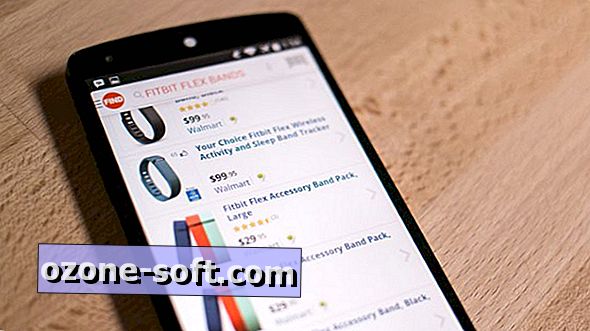





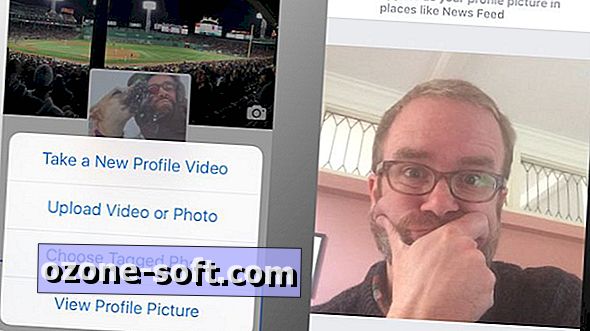





Atstājiet Savu Komentāru